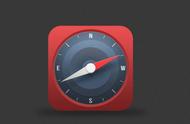学习PS实操制图第八课:图层的基本操作3。
这一类操作只能够调整它的位置或者是缩放比例这样的一些参数。继续看这个按钮是用来创建填充或者调整图层的,这一部分将在调色讲解中进行学习。这里的命令基本都用于图像的颜色调整。
这一个按钮适用于创建图层蒙版,将在这个图层蒙版小节中去学习。这个按钮是用来为图层添加图层样式,像描边投影这样的一些样式。这个按钮是用来链接图层。什么叫链接图层?现在将底部图层隐藏,只保留底部的这两个图层,对于这一个图层可以随时随地的进行移动或者是旋转缩放等这样的一些操作。

如果将这两个图层选中,单击链接,然后在选中任何一个图层的时候进行移动都会直接影响到另一个图层,即使是缩放也是,所以这个链接功能常用。想要对一组对象进行操作时可以将这一组对象中的各个局部进行链接,这个比较方便于进行移动或者缩放这样的一些调整。

如果不进行链接也可以将它放置在一个图层组中,这样也可以避免在移动或者缩放或者删除的时候漏掉某个图层。图层的功能就是这些,才可以看一下,这个也是比较常见的与图层相关的功能。有这样一个建立建好的图层组,在图层组上单右键可以取消图层编组,对这个图层进行调整。

接下来想要是用的是对齐和分布,可以看到这四个图层不太规则的被分布在一个横形上。如果想要使这四个图层均匀排列在这样的一条横线上的时候,可以在图层面板中选中这些图层,按住Ctrl键单击,选中多个图层,使用工具箱中的移动工具,就是工具箱第一位的这个工具。